När du tar familjebilder, gruppfoton eller selfies behöver du lite tid för att förbereda dig för poser eller ansiktsuttryck. Då visar kamerans självutlösare sin fördel. Apple introducerade kamerans självutlösningsfunktion i iOS 8, som gör att du kan ställa in en nedräkningstimer innan ett foto snacks. Android antog denna funktion tidigare än iOS gör. Den här artikeln fokuserar främst på hur man ställer in kameratimer på iPhone och Android-telefon, och dessutom introducerar de fem bästa kamerans självutlösarappar för iPhone.
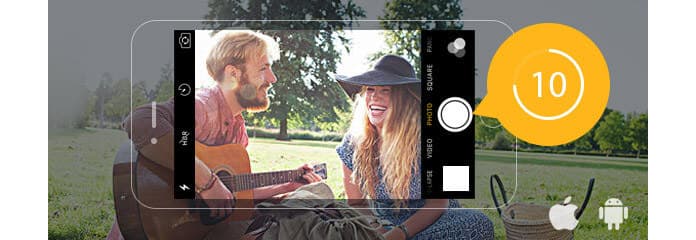
Använd kamerans självutlösare för bättre foton eller selfies
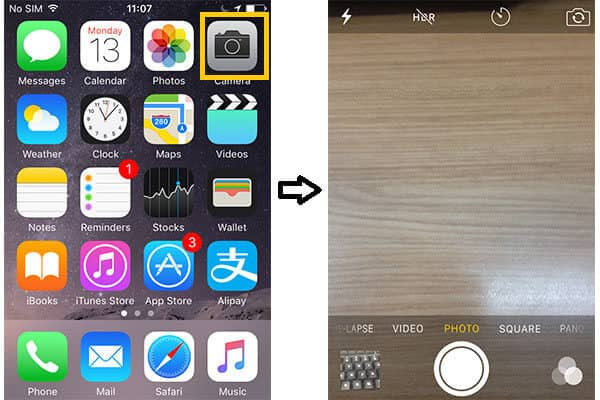
Kameratimer - Starta kameraprogram på iPhone
steg 1Starta kamera-appen på iPhone.
Kameratimer - Tryck på kamerans självutlösarikon
steg 2Klicka på ikonen för självutlösare i kameraprogrammet för att se alternativen för självutlösare: ingen timer, 3s timer och 10s timer.
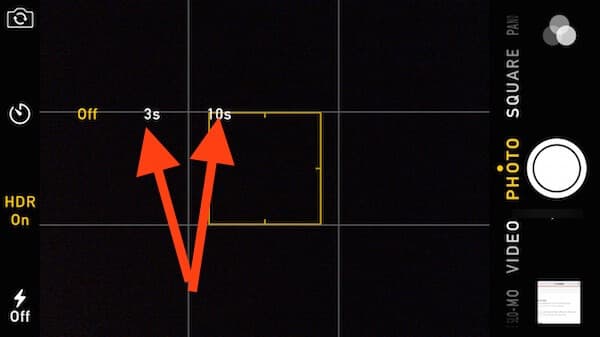
Kameratimer - Alternativ för självutlösare
steg 3Välj "3s" för en 3-sekunders självutlösare innan du fotograferar, eller "10s" för en 10-sekunders självutlösare. Det senare rekommenderas för att bättre göra en posering eller flytta långt bort.
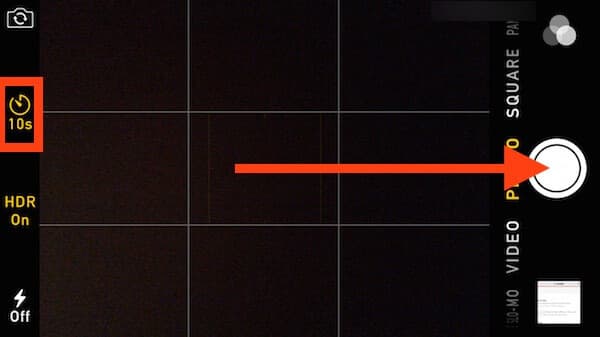
Kameratimer - Ta foto efter inställning av kameratimer
steg 4Klicka på "slutare" -knappen så kommer kameraprogrammet att starta självutlösarfunktionen innan bilden knäppas snarare än omedelbart ta foton som vanligt. Du bör märka att blinkande ljus lyser. När timern är uppe kommer bilden att tas. iPhone tillhandahåller automatiskt kameraskursläge för dig och låt dig ta 10 foton i den här processen.
Tyvärr finns det ingen visuell eller ljudindikation för nedräkningen. Och alternativen för fördröjningstid är också begränsade. Många tycker att det är irriterande när burst-läget är standard. Så i den här delen skulle vi vilja introducera dig 5 bästa appar för självutlösare för iPhone.

Genom att justera fördröjningstiden från 1 sekund till 60 sekunder, Självutlösare kan betraktas som en av de bästa applikationerna för iPhone-kameror. Du kan ta flera bilder och njuta av fler funktioner med den här appen. När du har ställt in fördröjningstiden kommer det att ljuda ett ljud när fotot tas. Dessutom stöder den också fram- och bakkamera. Med självutlösaren kan du tydligt ta tag i avlägsna objekt med det digitala zoomalternativet.

Inte bara en enkel självutlösarapplikation för iPhone, TimerCam har många andra funktioner. Förutom att ta foton med fördröjningstider kan du också göra en time-lapse-video som består av flera bilder tagna av den här appen. När du ställer in självutlösaren för att ta de mest intressanta stunderna, har den 10 sekunders nedräkning som indikerar på skärmen. Fram- och bakkamera stöds också. Med ett klick får du ta bilder (upp till 500 bilder).
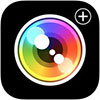
Camera + är också en professionell iPhone-kamera-app som ger flera funktioner. Det erbjuder olika fotograferingslägen, digital zoom, lightbox, scenlägen och mer. Dessutom låter det dig justera fotot tydlighet och göra några ändringar för att låta bilderna se mer fantastisk ut.
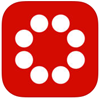
Med användarvänligt gränssnitt verkar GorillaCam vara en etapps kameraprogram för iPhone. Med appen kan du fotografera stop-motion-videor, ta selfies för att se bättre och ta foton med bystläge som iPhone-kameran gör. Den har en ny funktion, Remote Shutter Control, som kan låta dig ta bilder via denna app på en enhet medan du trycker på slutaren på en annan enhet med GorilllaCam som en fjärrkontroll. Slutartiden kan ställas in mellan 1-120 sekunder.

Tillåter dig att ta fjärrfoton med fördröjningstid från 1 sekund till 60 sekunder, Tid Auto Kamera är en bra iPhone-kamera-app när du tar grupp- eller familjefoton. När du har tagit foton kan du zooma in eller ut för att förhandsgranska bilderna och till och med dela dessa foton från albumet.
I den här delen vill vi visa dig hur du ställer in kamerans självutlösare på Android-telefonen.
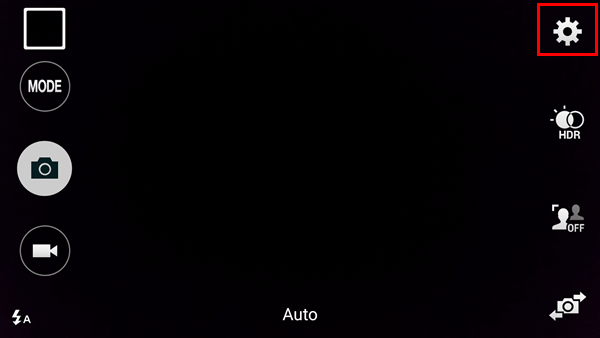
Kameratimer - Kamerainställningar på Android-telefon
steg 1Starta först kameran på din Android-telefon. Klicka sedan på inställningsmenyn.
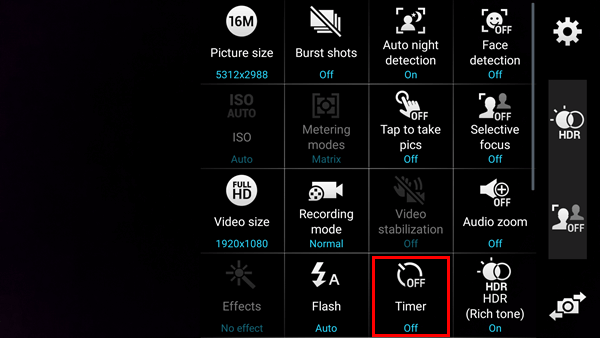
Kameratimer - Aktivera Android Kameratimer
steg 2Välj varaktighet. Du kan välja fördröjningstid innan du tar ett foto, till exempel 2 sekunder, 5 sekunder och 10 sekunder.
Tips: Vissa Android-kameror låter dig använda rösten för att styra självutlösaren. Till exempel kan du säga "timer" för att aktivera en 10-sekunders varaktighet på Samsung Galaxy-telefonen.

Kameratimer - Välj tidsvaraktighet på Android Kamerans självutlösare
steg 3Tryck till slut på "slutare" -knappen. Fotot kommer att tas senare enligt din inställning. När det visas nedräkning, gör snabbt en posering för fotografering så snart som möjligt innan kameran tar foton automatiskt.
I den här artikeln talar vi främst om hur man ställer in kamerans självutlösare på iPhone och Android-telefon, och dessutom introducera fem bästa timer-applikationer för iPhone-kameror. När du har tagit tidsfördröjningsfoton kommer du definitivt att välja önskade bilder. Vad händer om du tar bort älskade foton? Då kan du också lära dig hur man återställer raderade iPhone-bilder från vår webbplats.